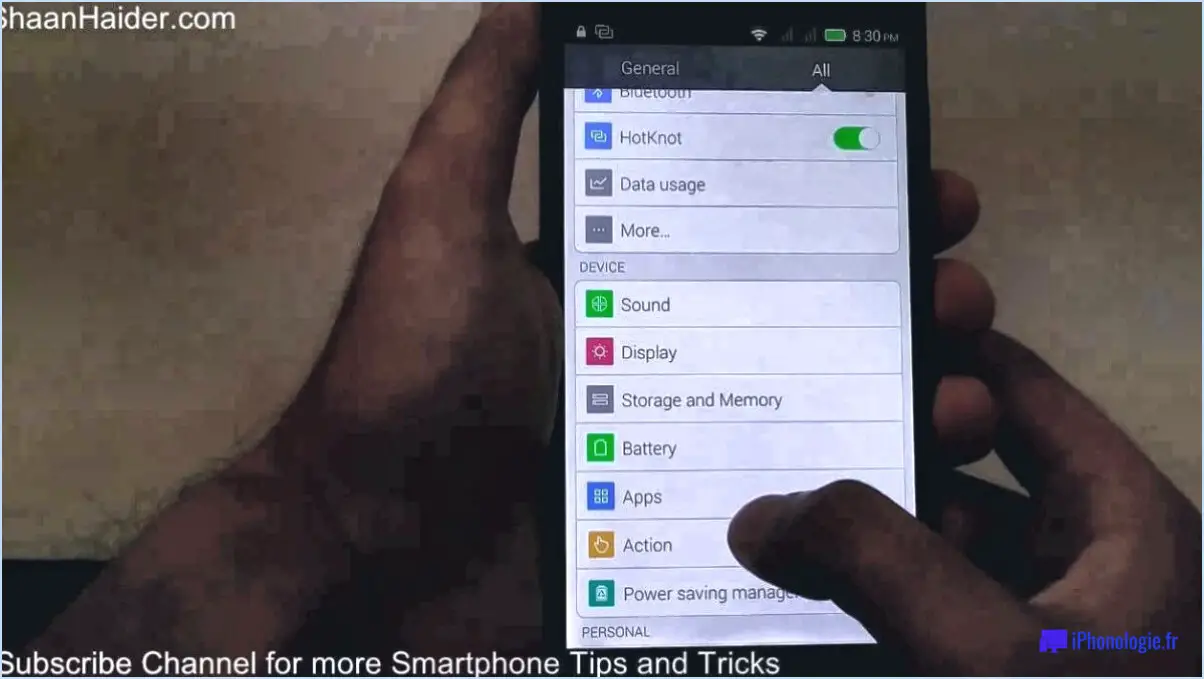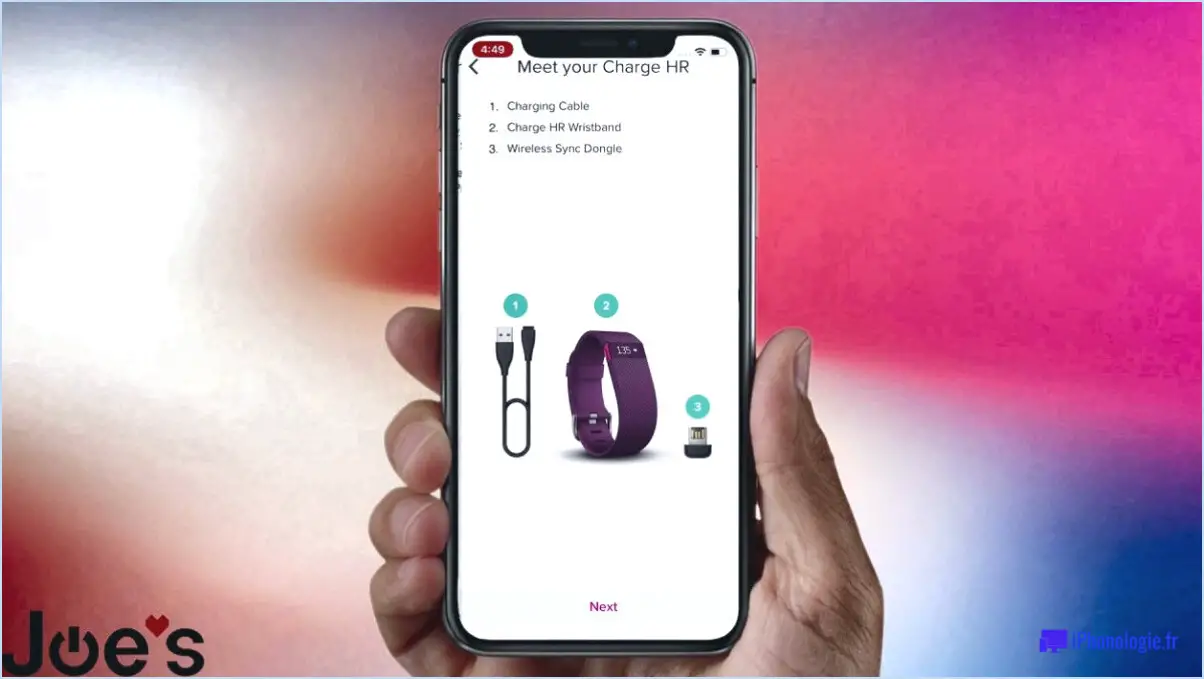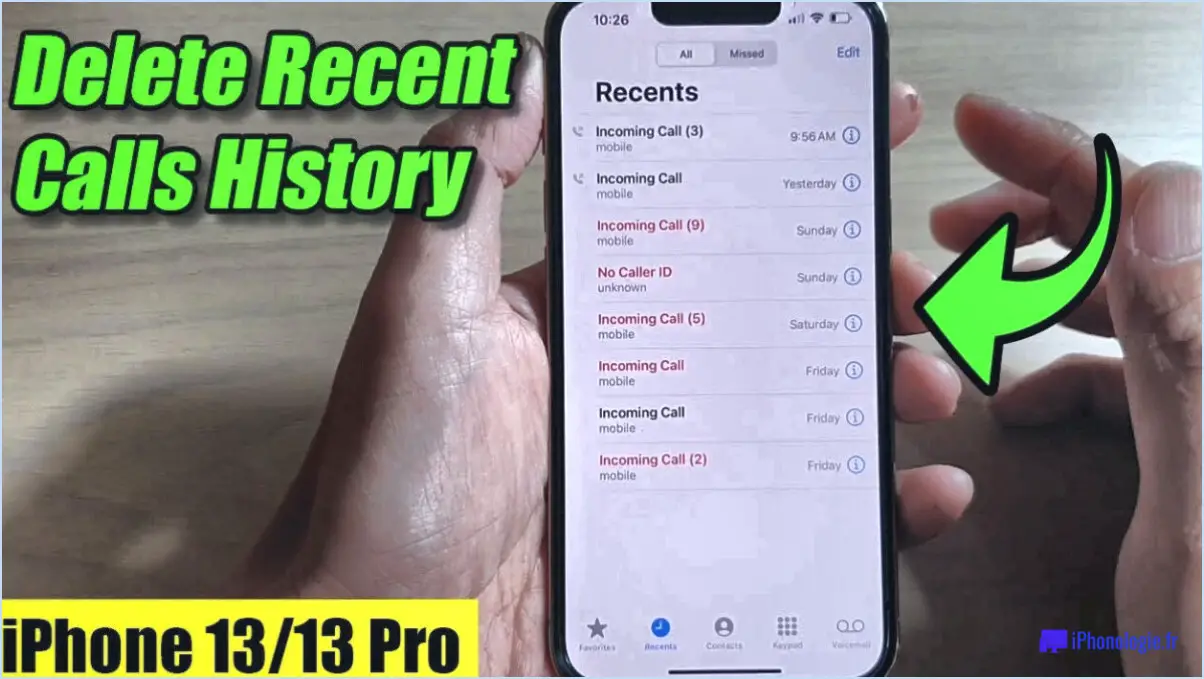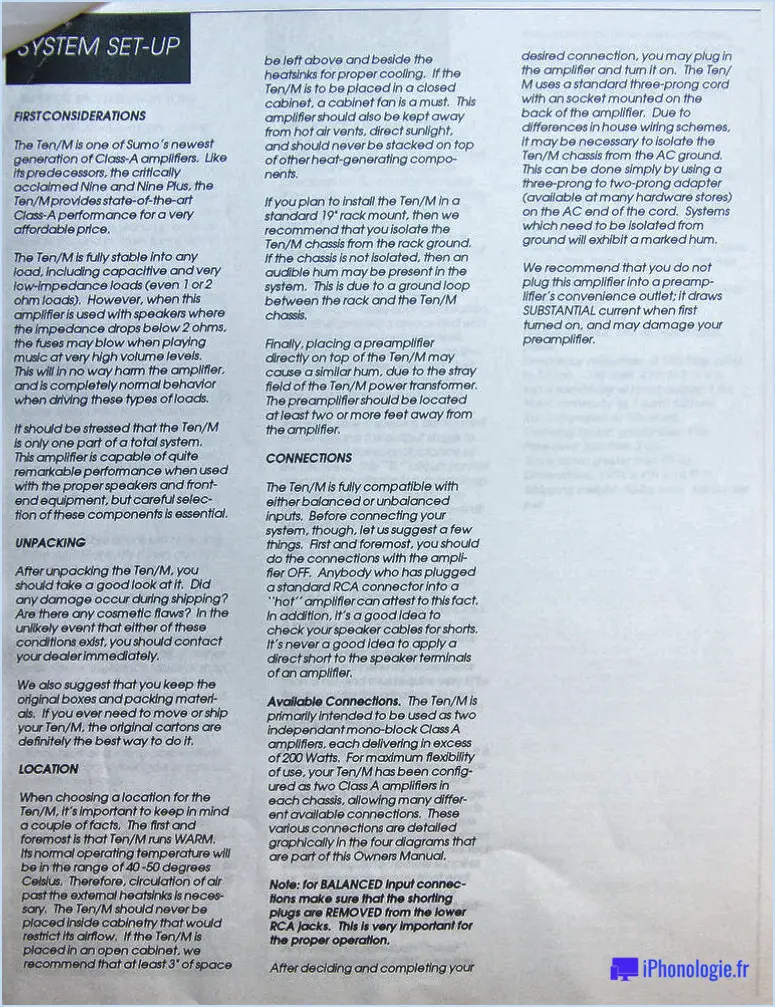Comment faire un marque-page sur android?
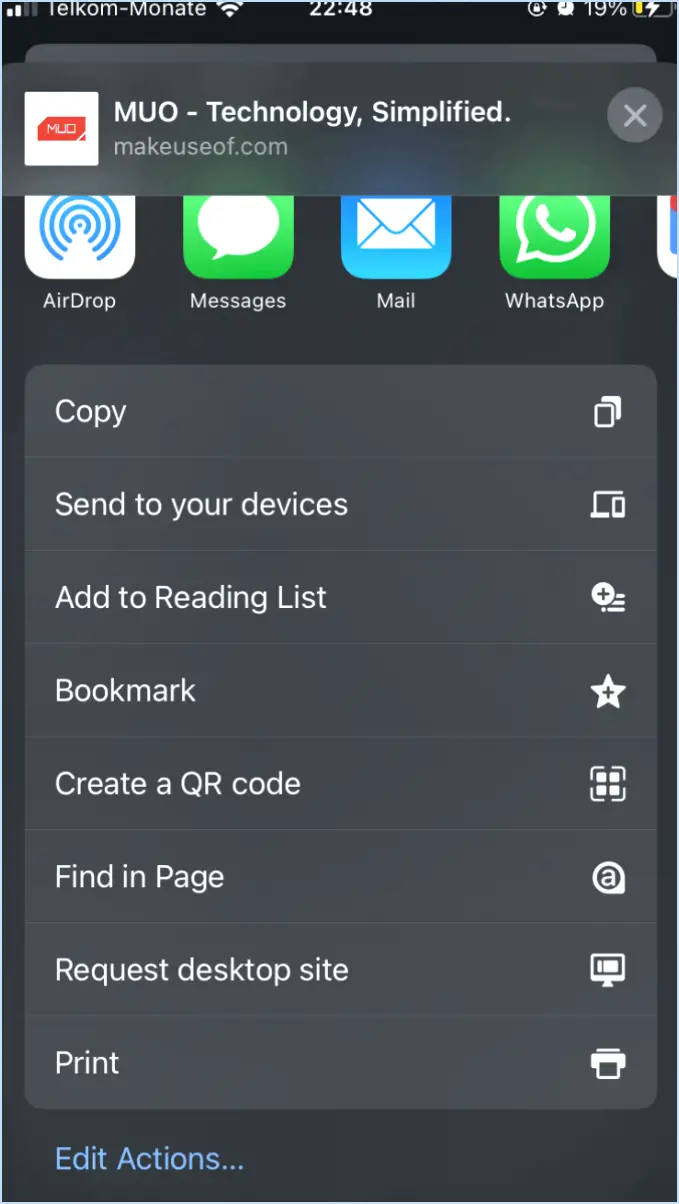
Pour ajouter un signet à un site web sur votre appareil Android, suivez les étapes suivantes pour un accès facile :
- Ouvrez le navigateur Web : Lancez le navigateur web sur votre téléphone ou tablette Android.
- Naviguez vers le site web : Saisissez l'adresse du site web (URL) dans la barre d'adresse du navigateur et appuyez sur « Go » ou sur la touche Entrée.
- Accéder au bouton Signet : Une fois le site web chargé, localisez le bouton Signet en haut de l'interface du navigateur. Il est généralement représenté par une icône en forme d'étoile ou désigné par l'expression « Signet ».
- Appuyez sur le bouton Signet : Appuyez sur le bouton Signet pour enregistrer le site web en tant que signet.
- Nommez votre signet (facultatif) : Une fenêtre contextuelle peut apparaître, vous permettant de modifier le nom du signet. Vous pouvez le modifier pour qu'il soit mémorable si vous le souhaitez.
- Choisissez l'emplacement du signet (facultatif) : Dans certains navigateurs, vous pouvez être invité à choisir un dossier ou un répertoire pour enregistrer le signet. Sélectionnez un dossier approprié ou enregistrez-le simplement dans l'emplacement par défaut des signets.
- Confirmez et enregistrez : Appuyez sur la touche Sauvegarder qui se trouve généralement au bas de la fenêtre contextuelle. Cette action confirme votre signet et l'ajoute à votre liste.
- Accès aux signets : Pour accéder ultérieurement à votre signet sauvegardé, ouvrez le menu du navigateur (généralement représenté par trois points) et trouvez l'option Signets option. Appuyez dessus pour afficher votre liste de signets.
- Sélectionnez votre signet : Dans la liste des signets, recherchez le signet que vous venez d'enregistrer. Tapez dessus pour naviguer instantanément vers le site Web.
N'oubliez pas que la procédure peut varier légèrement en fonction du navigateur Web que vous utilisez. Les navigateurs Android les plus courants sont Chrome, Firefox et Samsung Internet. Les étapes fournies sont généralement applicables, mais des différences mineures peuvent exister dans l'interface ou la façon dont les options sont présentées.
En suivant ces étapes, vous pouvez rapidement et commodément mettre en signet vos sites Web préférés sur votre appareil Android, ce qui vous permettra d'y accéder facilement lors de vos prochaines visites.
Comment créer un signet sur mon téléphone Samsung?
Pour ajouter un signet à un site Web sur votre téléphone Samsung, il vous suffit de suivre les étapes suivantes :
- Ouvrez le navigateur Web sur votre téléphone et tapez l'adresse du site Web.
- Une fois le site Web chargé, localisez l'icône Signet situé dans le coin supérieur droit de l'écran.
- Tapez sur le bouton Signet pour enregistrer la page Web actuelle dans vos signets.
En outre, vous pouvez accéder à vos signets par :
- En ouvrant le navigateur web.
- En appuyant sur la touche Historique de l'historique.
- En sélectionnant l'onglet Signets .
Cela vous permet de retrouver et de revisiter facilement vos sites web sauvegardés. Bonne navigation !
Où sont stockés les favoris sur Android?
Sur Android, les favoris sont stockés dans le dossier dédié « Favoris ». Lorsque vous marquez certains éléments ou contenus comme favoris, le système les organise dans ce dossier désigné. Il s'agit d'un référentiel pratique permettant d'accéder rapidement à vos fichiers, liens ou médias préférés. Cette organisation rationalisée permet de retrouver efficacement les contenus qui vous sont chers sans avoir à naviguer dans plusieurs répertoires. Par essence, le dossier « Favoris » agit comme un centre centralisé, vous permettant de localiser rapidement et d'apprécier facilement les éléments que vous avez sélectionnés.
Pour accéder à vos favoris, il vous suffit de naviguer vers le dossier « Favoris » dans le stockage de votre appareil Android ou dans l'application désignée, selon le contexte dans lequel vous avez marqué des éléments comme favoris.
Comment créer un signet dans Chrome?
Jusqu'à créer un signet dans Chrome, lancez le navigateur et appuyez sur les trois lignes en haut à droite. Choisissez « Signets », puis « Nouveau signet » ou « Ajouter un signet ». Entrez un nom et appuyez sur « Créer ». Pour accéder à votre signet, cliquez dessus dans l'onglet « Signets ».
Comment créer un signet?
Pour créer un signet, commencez par lancer votre navigateur web et trouvez le site web souhaité. Une fois le site trouvé, utilisez Ctrl+D (PC) ou Cmd+D (Mac) pour accéder au menu « Signets ». Choisissez « Créer un nouveau signet » dans le menu. Remplissez le champ « Nom » avec l'étiquette de votre choix. Dans le champ « Emplacement », saisissez l'URL du site web.
Android Chrome dispose-t-il d'une barre de signets?
Non, Android Chrome ne dispose pas d'une barre de signets. Cette fonctionnalité, généralement présente dans les navigateurs de bureau, est absente de la version Android de Chrome. Par conséquent, les utilisateurs ne peuvent pas accéder commodément à leurs signets et les organiser directement à partir d'une barre dédiée située en haut de la fenêtre du navigateur. Les signets sont toujours accessibles via le menu « Signets », qui permet aux utilisateurs d'afficher et de gérer les sites qu'ils ont sauvegardés. Bien que la barre de signets ne soit pas disponible, les utilisateurs peuvent explorer d'autres méthodes pour accéder efficacement à leurs sites et pages web préférés sur Android Chrome.
Qu'est-ce que l'icône de signet?
L'icône icône de signet est une subtile flèche grisée placée dans le coin supérieur droit d'une page web. Sa présence signifie que vous avez mis en signet la page pour y accéder rapidement. Ce repère visuel permet aux utilisateurs d'identifier facilement les pages sauvegardées.
Où se trouve ma barre de signets?
Dans Chrome, il n'y a pas de barre de signets. Cependant, vous pouvez accéder à vos signets en quelques étapes simples :
- Cliquez sur les trois points (menu) dans le coin supérieur droit de la fenêtre du navigateur.
- Survolez « Signets » dans le menu déroulant.
- Choisissez « Afficher la barre des signets » pour l'activer temporairement.
Gardez à l'esprit que la barre de signets ne sera pas toujours affichée, mais vous pouvez l'activer ou la désactiver en suivant ces étapes.